Utilité du fichier ALL.TXT dans JTDX/WSJT-X.
Utilité du fichier ALL.TXT dans JTDX/WSJT-X.
Bonjour.
Aujourd’hui nous allons parler d’un simple fichier texte, écrit « au fil de l’eau » par JTDX et/ou WSJT-X.
-
Le fameux fichier ALL.txt, comme son nom ne l’indique peut être pas, enregistre toutes les trames reçues et envoyées par le programme. A quoi ça sert allez-vous me dire, à vérifier si tel ou tel qso a été finalisé, si par exemple un OM vous envoie une eQSL, qu’elle apparaît en erreur sur le site Eqsl.cc, et que vous lui répondez « Not Found In My Log », si l’OM en question vous envoie un mail en vous disant que le qso est complet de son côté, vous allez pouvoir faire une recherche dans le fichier en question pour soulager votre conscience, et lui prouver que le qso est incomplet de votre côté. Vous pouvez également faire une mauvais manip et oublier de loguer un qso, ce fichier vous sera alors d’une grande utilité afin de retrouver les éléments perdus. C’est du vécu pour moi.
-
Vous allez devoir charger dans un éditeur de fichier TEXTE, le fichier en question et faire une recherche. Vous pouvez utiliser l’Explorateur intégré à Windows, mais je vous conseille l’excellent utilitaire gratuit Notepad++ que vous pouvez télécharger ici :
https://notepad-plus-plus.org/downloads/
Pour JTDX, le fichier TXT se trouve ici :
c:\users\LeNomDeVotrePC\AppData\Local\JTDX\
Pour WSJT-X, le fichier TXT se trouve ici :
c:\users\LeNomDeVotrePC\AppData\Local\WSJT-X\
Pour JTDX, le nom change tous les mois, car pour limiter sa taille les développeurs ont intégré l’année et le mois devant le nom du fichier. Exemple : j’ai écrit ce tuto en Avril 2022, mon fichier se nomme 202204_ALL.txt et pèse 100Ko environ.
Néanmoins, les anciens fichiers ALL.txt sont toujours disponibles. Exemple dans ma capture d’écran ci-dessous, vous pouvez voir 202203_ALL.txt correspondant au fichier de Mars 2022.
Pour WSJT-X, les développeurs ont conservé ALL.TXT. ATTENTION si le fichier ALL.txt est volumineux, vous aurez du mal à l’éditer avec l’explorateur de Windows. Il faudra alors passer à Notepad++, ou à un autre utilitaire capable d’éditer des fichiers texte de plusieurs centaines de lignes.
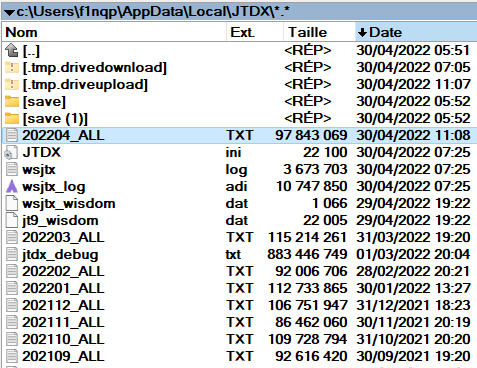
Dans l’exemple ci-dessous, j’ai pris le call d’un OM que j’ai contacté le 28 Avril 2022, qso fait à 05h54’, N4EDT. Dans cet exemple il n’y a pas eu de répétitions, et le qso c’est déroulé rapidement. Dans ce cas la recherche va être rapide,et le nombre de lignes limité pour la recherche. Pour d’autres cas, si des répétitions de trames ont été faites, la recherche peut s’étendre sur des dizaines de lignes dans le fichier ALL.txt, mais soyez patients vous retrouverez vos « petits » quoi qu’il arrive.
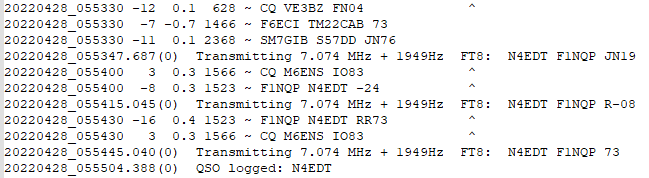
Nous allons décortiquer la capture d’écran ci-dessus :
- 05h53’47’’ j’appelle N4EDT sur 40M.
- 05h54’ il me répond et me passe un report de -24dB.
- 05h54’15’’ je lui passe un report de -08dB.
- 05h54’30’’ il me passe RR73.
- 05h54’45’’ je lui passe 73 le qso est terminé. Notez au passage que mes trames d’émission sont identifiées par un « Transmitting », et la fin du qso par « QSO Logged ».
Petite astuce :
- lorsque vous recherchez un call spécifique, ne perdez pas de vue que vous avez pu le recevoir des centaines de fois. Lorsque vous démarrez la recherche dans le fichier ALL.txt par un splendide CTRL+F, si vous avez fait le qso avec l’om que vous recherchez, n’hésitez pas à ajouter votre call à la recherche, ça limitera les items trouvés. Dans cet exemple je fais une recherche du call TX5N, je saisi « TX5N F1NQP », comme je saisi mon call en dernier je vais trouver en premier mes trames émises. Si je saisi « F1NQP TX5N » l’inverse se produit, je vais alors trouver les trames envoyées par mon correspondant.
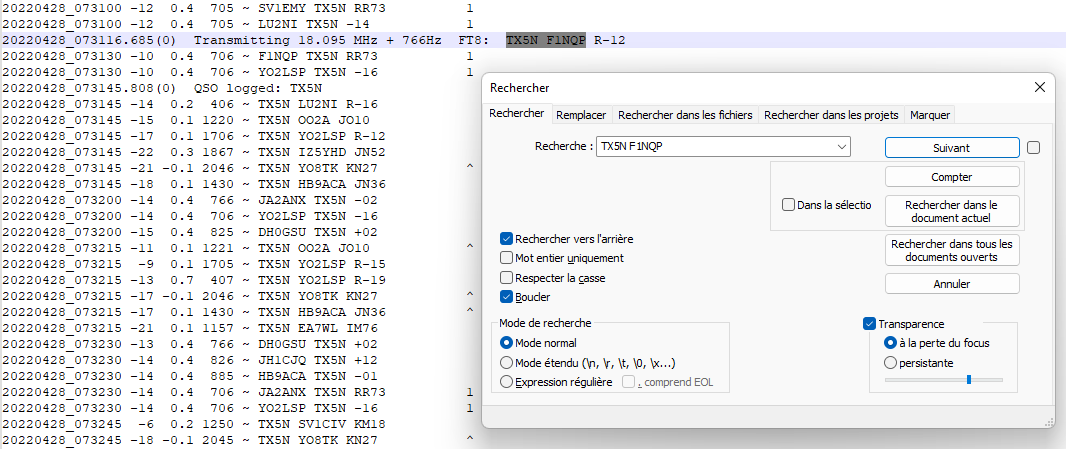
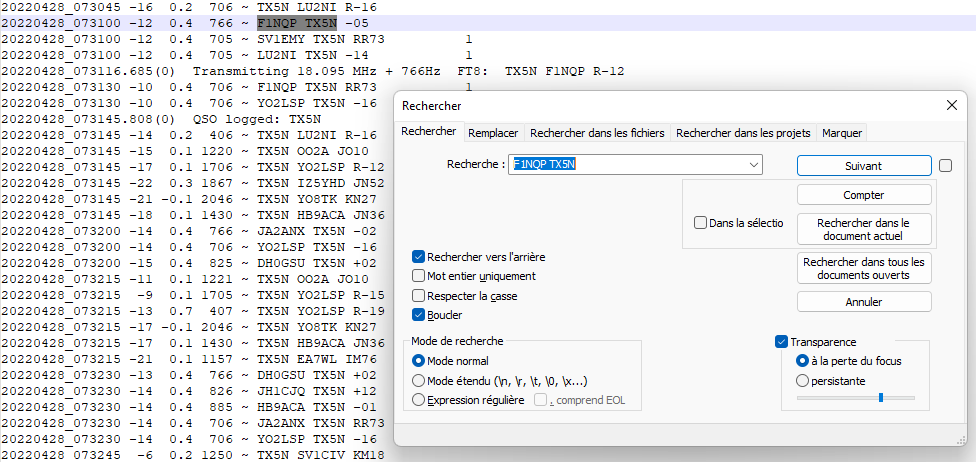
J’espère que ce tuto vous aura aidé à démystifier la fonction de ce fichier.
73 à tous de F1NQP.

